Predlažemo nekoliko metoda koje mogu pomoći u otklanjanju određenih problema s WiFi vezom. Nisu jedina rješenja, ali su najjednostavnija.
Jer, problemi s WiFi mrežom znaju biti zaista iritantni. Pa, krenimo…
Nemogućnost spajanja na WiFi pristupnu točku (Hotspot)
Problem u autentifikaciji
1. Ako ste sigurni da je lozinka koju koristite ispravna, ali se uređaj odbija spojiti ili se bori za povezivanje s određenom WiFi pristupnom točkom možda je problem u autentifikaciji .
Probajte u postavkama pametnog telefona izbrisati potrebne pristupne podatke za mrežu na koju se želite spojiti, uključujući naziv WiFi mreže.
1. korak: Postavke → WiFi → pod mrežnim vezama pronađite mrežu s kojom se želite povezati → i dugo pritisnite na njen naziv ili SSID.
2. korak: Trebali bi dobiti pop-up izbornik s dvije opcije: Zaboravi mrežu i Promjena mreže. Odaberite opciju – Zaboravi mrežu.
3. korak: ponovno pokrenite proces skeniranja mreža, i kada vam se pojavi željena unesite potrebne parametre za pristup
2. Ako ne uspijete, imamo još jedno rješenje.
- Ponovite gore opisani 1. korak, ali sada odaberite – Promjena mreže i potvrdite okvir napredne mogućnosti.
- Potražite IP postavke → Promjena iz DHCP (WiFi mreže s aktivnim serverom koji automatski dodjeljuje IP adrese) u statički IP .
- Isključite opciju Koristi statički IP i snimite promjene.
Pri povratku u svoju WiFi mrežu, Koristi statički IP i snimite promijene.
Problem u autentifikaciji II
3. Probajte još jedno moguće rješenje problema: zabilježite informacije mrežnih postavki koje se nalaze u polju za statičku IP adresu. Obrišite ih i ponovno unesite zapisane podatke. Spremite promijene. Potom se probajte spojiti.
4. Probajte staviti uređaj u način rada u zrakoplovu za 15 – 20 minuta i pokušajte se potom povezati s WiFi pristupnom točkom.
Problemi prekidanja i nestabilne WiFi veze
1. Promijenite lokaciju
Na kvalitetu prijema signala i stabilnost veze može utjecati lokacija gdje je postavljen usmjerivač ili usmjerenik (eng.ruter), betonski zidovi s armaturom, drugi Wi-Fi usmjernici koji se nalaze u blizini (od susjeda), bežični telefoni, stari TV uređaj s katodom cijevi ili uključena mikrovalna pećnica. Pitate se zašto mikrovalna pećnica? Radi na gotovo identičnim 2,4 GHz radijskom pojasu. U tom slučaju, imate li mobilni uređaj s podrškom 5 GHz radio pojasa, prebacite se ručno na ovu frekvenciju ako ruter ne odrađuje posao automatski.
Kako bi si olakšali i pronašli moguće WiFi mrtve točke ( mjesta koja nisu pokrivena WiFi signalom) u vašem domu, koristite aplikaciju naziva WiFi Solver .
Analizira položaj usmjerivača i drugih objekata u prostoru te pomaže saznati gdje su mrtve točke.
2. Smanjite broj priključenih uređaja
Ako je puno uređaja priključenih na određeni Wi-Fi Hotspot , sigurno će doći do smanjenja ili gubitka brzine veze. Posebice radi li se o jeftinom usmjerivaču (a koje obično isporučuju operateri) i imate više spojenih uređaja na njega.
Jednostavno to je preveliki teret na performanse. Smanjenjem broja priključenih uređaja možete poboljšati brzinu veze.
3. Aktivirajte “Zadrži vezu za vrijeme mirovanja uređaja
Isto tako dobro je znati da Wi-Fi Sleep politika je postala dio u Android sustavu. Ako je uređaj u „sleep modu“, tada je i Wi-Fi u istom modu.
Rješavanja problema: Wi -Fi → Postavke → Izbornik → Napredne postavke. Ovdje bi trebali vidjeti nešto poput opcije: Zadrži Wi-Fi tijekom mirovanja ili ostani povezan s Wi-Fi. Odaberite uvijek u tom dijelu.
4. Resetirajte usmjerivač
Ako se više uređaja se ne može spojiti, možda treba resetirati usmjerivač. Iskopčajte ga iz struje na tridesetak sekundi i ponovno uključite. Obavezno zapišite ISP i WiFi postavke, prije nego što napravite reset tako da možete lako postaviti opet ruter za povezivanje.
5. Resetirajte pametan telefon na tvorničke postavke
Ako svi gore navedeni koraci nisu uspjeli, možda je ipak problem u samom Android uređaju. Resetirajte i njega na tvorničke postavke. Time će se eliminirati svi problemi s radijskom frekvencijom ili samim softverom. Budući da vraćanje na tvorničke postavke će obrisati sve podatke u uređaju, izradite sigurnosnu kopiju.
I na kraju, ne pomogne li niti jedan od predloženih postupaka, probajte se spojiti na neku Wi-Fi pristupnu točku u nekom od kafića. Ako ne uspijete, uputite se prema servisu. Uspijete li, oboružajte se strpljenjem i kontaktirajte službu Tehničke pomoć svog davatelja internetske usluge.





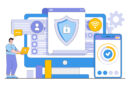



Huawei honor 6 – spaja se na WI-FI mrezu ali pise “nema pristupa internetu” dok drugi uredjaji imaju